آیا می خواهید گوشواره های Earfun را به دستگاه های خود جفت کنید? این گوشواره ها برای دوستداران موسیقی همراهان خوبی هستند. اگرچه بسیاری از مارک ها ظهور کرده اند و نام خود را در ذهن مشتریان خود قرار داده اند, گوشواره های گوش در قلب آنها اتفاق افتاد.
اما اگر در جفت کردن آنها در دستگاه های خود مشکل دارید, سپس این مقاله برای شماست. در اینجا شما یاد می گیرید که چگونه گوشواره های گوشواره را به تلفن های هوشمند جفت کنید, اندروید, و آیفون و همچنین لپ تاپ های شما, مک, و ویندوز.
گوشواره گوش

گوشواره گوش گوشواره های بی سیم مشهور هستند. مهندسان آکوستیک خوب, متخصص موسیقی, و طراحان صنعتی که این محصول را طراحی می کنند. هدف اصلی گوشواره های گوشواره ارائه صدای با کیفیت بالا از طریق گوشواره های بی سیم با قیمت های مناسب است.
بعلاوه, هر مدل گوش گوش Earfun با ویژگی های منحصر به فرد بسته بندی شده است, مانند بلوتوث 5.0, مقاوم در برابر آب, ضد عرق, کنترل های لمسی, و عمر باتری طولانی مدت.
Earfun Air و Earfun Air Pro هنوز هم معروف ترین گوشواره های ارائه شده توسط این شرکت هستند. این مدل ها را می توان به راحتی با تمام دستگاه های اصلی بلوتوث جفت کرد بدون اینکه زمان سختی به شما بدهد.
چگونه گوشواره های گوش گوش را به آیفون جفت کنیم
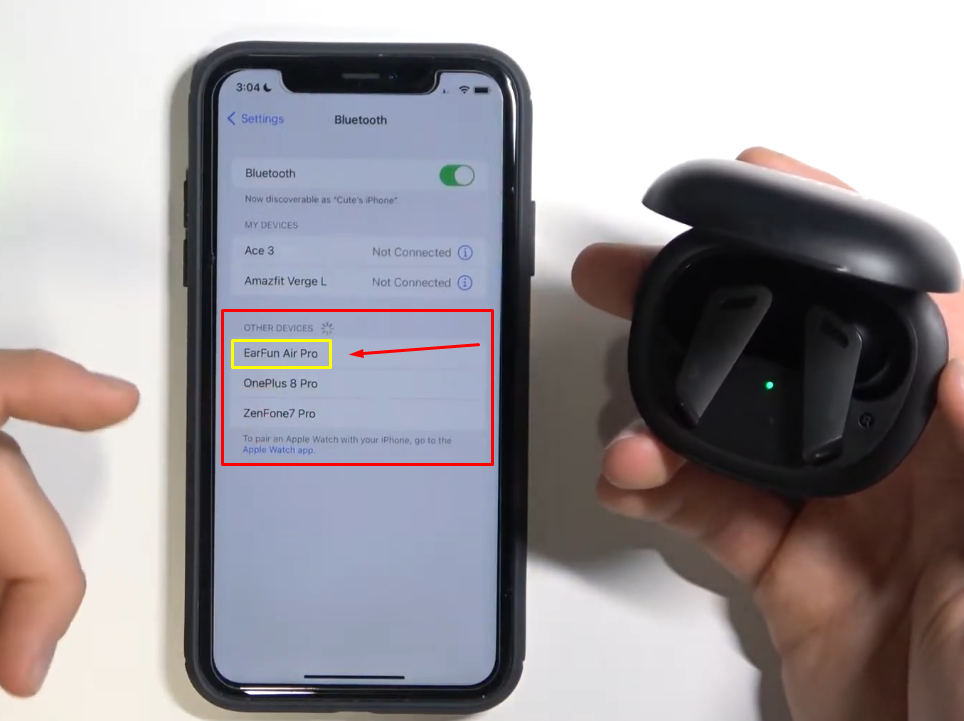
اما اگر برای اولین بار با آیفون خود از گوشواره استفاده می کنید, می توانید مراحل موجود در این پست را دنبال کنید تا آنها را با موفقیت جفت کنید.
مرحله 1: اطمینان حاصل کنید که یک آیفون در نزدیکی گوشواره های Earfun دارید. اگرچه موضوع دامنه نیست, هر دو دستگاه باید به اندازه کافی نزدیک باشند.
مرحله 2: بعد, اطمینان حاصل کنید که گوشواره های شما شارژ شده است. اگر نه, شما باید آنها را با استفاده از درگاه USB در مورد آن شارژ کنید.
مرحله 3: پرونده گوشواره را باز کنید, و گوشواره های چپ و راست را پیدا خواهید کرد. یک نشانگر کوچک را در وسط گوشواره ها به رنگ سبز و سفید چشمک می زنید. گوشواره ها آماده و در حالت جفت شدن هستند.
مرحله 4: به نماد تنظیمات در آیفون خود بروید.
مرحله 5: اکنون, روی نماد تنظیمات در آیفون خود ضربه بزنید.
مرحله 6: سپس آیفون شما با روشن کردن حالت جفت شدن خود دستگاه های موجود را جستجو می کند. به بخش دستگاه دیگر نگاه کنید, و نام Earbuds Earfun را پیدا خواهید کرد.
مرحله 7: روی ‘Earfun ضربه بزنید, و یک درخواست جفت کوچک را مشاهده خواهید کرد. بنابراین, جفت را انتخاب کنید تا تلفن خود را با گوشواره ها وصل کنید.
مرحله 8: اکنون, گوشواره های شما آماده است و می توانید از آنها استفاده کنید.
چگونه گوشواره های گوش گوش را با لپ تاپ ویندوز جفت کنیم

مرحله 1: به تنظیمات بروید و به بلوتوث بروید & گزینه دستگاه روی آن کلیک کنید و بلوتوث را روشن کنید.
مرحله 2: اکنون, گوشواره های خود را با فشار دادن و نگه داشتن دکمه Power در حالت جفت شدن قرار دهید 3 ثانیه تا زمانی که نور نشانگر چشمک بزند. این بدان معنی است که گوشواره ها در حالت جفت شدن هستند و آماده جفت شدن با دستگاه شما هستند.
مرحله 3: به لپ تاپ خود برگردید و با گزینه "افزودن دستگاه" روی علامت بزرگ "+" کلیک کنید.
مرحله 4: همانطور که روی آن کلیک می کنید, چند گزینه مربوط به اضافه کردن دستگاه را مشاهده خواهید کرد. از این منو, روی گزینه بلوتوث کلیک کنید, و نام گوشواره های گوش را به عنوان یکی از دستگاه های خود مشاهده کنید.
مرحله 5: بنابراین, بر روی نام گوشواره های خود کلیک کنید و اجازه دهید کامپیوتر گوشواره ها را جفت کند. این کار در چند ثانیه انجام خواهد شد, و از صدای لپ تاپ در گوشواره های خود لذت ببرید.
نحوه جفت گوشواره گوش به لپ تاپ MAC
به راحتی می توانید گوشواره های گوشواره خود را با MacBook یا لپ تاپ های دیگر خود جفت کنید. این یک تنظیم ساده با اتصال قوی تر از لپ تاپ ویندوز است. علاوه بر این, Macs با یک کدک صوتی ACC با کیفیت بالا همراه است که صدای بسیار خوبی را از طریق گوشواره ها فراهم می کند.
بعلاوه, لپ تاپ های MAC همچنین به شما امکان می دهد همزمان دو گوشواره را به هم وصل کنید. بنابراین, اگر نمی دانید چگونه گوشواره های گوش گوش را به macOS خود جفت کنید, این مراحل را دنبال کنید.
مرحله 1: اولین, بلوتوث را روی لپ تاپ MAC خود روشن کنید. برای انجام این کار, "ترجیحات سیستم" را در MAC خود باز کنید.
مرحله 2: از آنجا, روی نماد "بلوتوث" کلیک کنید.
مرحله 3: اکنون, پرونده گوشواره را باز کنید. سپس دکمه دور را فشار داده و نگه دارید 3 ثانیه برای قرار دادن گوشواره ها در حالت جفت شدن.
مرحله 4: بعد از چند ثانیه, نام گوشواره های خود را در صفحه بلوتوث پیدا خواهید کرد.
مرحله 5: اکنون, درخواست درخواست اتصال ظاهر می شود, از اجازه خود برای جفت کردن گوشواره با لپ تاپ درخواست کنید. بنابراین, برای فعال کردن جفت شدن بر روی دکمه "اتصال" کلیک کنید.
سؤالات متداول برای جفت کردن گوشواره گوش
آیا Earfun یک مارک خوب است?
Earfun یک برند درخشان بی سیم Earbuds است که چندین مدل گوشواره را با قیمت مناسب ارائه می دهد. چند محصول عالی از Earfun شامل Air Pro است, هوایی 2, هوایی 3, و طرفدار رایگان.
چگونه می توانم گوشواره های گوشواره ای را در حالت جفت قرار دهم?
شما باید جفت شدن را در گوشواره های گوش خود روشن کنید و بلوتوث را در دستگاه خود فعال کنید تا آنها را جفت کند.
آیا برنامه ای برای گوشواره های گوشواره وجود دارد؟?
برنامه Earfun Earbuds به شما امکان می دهد ویژگی های مختلفی را اعمال کنید, مانند تعویض بین حالت های لغو سر و صدا, از پیش تنظیم مقررات EQ, تنظیم کنترل های لمسی, و خیلی بیشتر
آیا می توانم بدون استفاده از گوشواره گوشواره خود را شارژ کنم؟?
تمام گوشواره های گوشواره ای برای شارژ به پرونده خود نیاز دارند. گزینه ای برای اتصال پورت USB به گوشواره برای اهداف شارژ وجود ندارد.
نتیجه
یادگیری نحوه جفت کردن گوشواره های گوشواره با تلفن هوشمند خود, تبلت, و لپ تاپ کار سختی نیست. چه از Air Pro یا هر هدفون EarFun دیگری استفاده کنید, با دنبال کردن مراحل ذکر شده در این مقاله، می توانید به سرعت دستگاه خود را جفت کنید. امیدواریم این مقاله به شما کمک زیادی کند!




